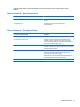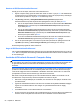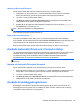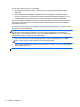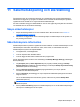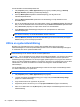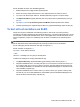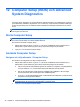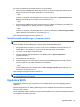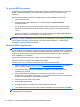User Guide - Linux
Ta reda på BIOS-versionen
Du kan avgöra om tillgängliga BIOS-uppdateringar innehåller senare BIOS-versioner än de som för
tillfället är installerade på datorn genom att ta reda på vilken version av system-BIOS som är
installerad.
BIOS-versionsinformationen (kallas även ROM-datum och system-BIOS) kan visas så här:
1. Starta Computer Setup.
2. Använd ett pekdon eller piltangenterna och välj File (Arkiv) > System Information
(Systeminformation).
3. Om du vill stänga Computer Setup utan att spara några ändringar klickar du på ikonen Exit
(Avsluta) i det nedre vänstra hörnet på skärmen och följer sedan anvisningarna på skärmen.
– eller –
Använd tab-tangenten och piltangenterna och välj menyn File (Arkiv) > Ignore Changes and
Exit (Ignorera ändringar och avsluta) och tryck sedan på enter.
OBS! Du kan också fastställa BIOS-versionen genom att starta eller starta om datorn och sedan
trycka på esc medan meddelandet "Press the ESC key for Startup Menu" (Visa startmenyn genom att
trycka på ESC) visas längst ned på skärmen och sedan trycka på tangenten f1. Avsluta sedan
skärmbilden enligt anvisningarna på skärmen.
Hämta en BIOS-uppdatering
VIKTIGT: Hämta och installera BIOS-uppdateringar endast när datorn är ansluten till en tillförlitlig
extern strömkälla via nätadaptern. Annars riskerar du att skada datorn allvarligt eller att installationen
avbryts. Du bör varken hämta eller installera en BIOS-uppdatering medan datorn drivs med batteri, är
dockad i en valfri dockningsenhet eller är ansluten till en extra strömkälla. Följ dessa anvisningar
under nedladdning och installation:
Koppla inte bort strömmen från datorn genom att dra ur nätsladden från eluttaget.
Stäng inte av datorn och initiera inte vänteläge eller viloläge.
Du får inte sätta i, ta ut, ansluta eller koppla bort någon enhet, kabel eller sladd.
1. Öppna webbläsaren. För support i USA, gå till http://www.hp.com/go/contactHP. För support i
resten av världen, gå till
http://welcome.hp.com/country/us/en/wwcontact_us.html.
2. Följ instruktionerna på skärmen för identifiering av din dator och leta reda på den BIOS-
uppdatering du vill hämta.
3. Klicka på alternativet för nedladdning av programvara och drivrutiner, skriv datorns
modellnummer i produktrutan och tryck på enter. Följ instruktionerna på skärmen för identifiering
av datorn och nedladdning av önskad BIOS-uppdatering.
4. Klicka på din produkt i listan med modeller.
5. Klicka på rätt operativsystem.
6. Gå till BIOS-sektionen och ladda ned programvarupaketet med BIOS.
7. Följ installationsinstruktionerna som följer med det nedladdade programvarupaketet med BIOS.
OBS! När ett meddelande om att installationen är klar visas på skärmen kan du ta bort den
nedladdade filen från hårddisken.
60 Kapitel 12 Computer Setup (BIOS) och Advanced System Diagnostics